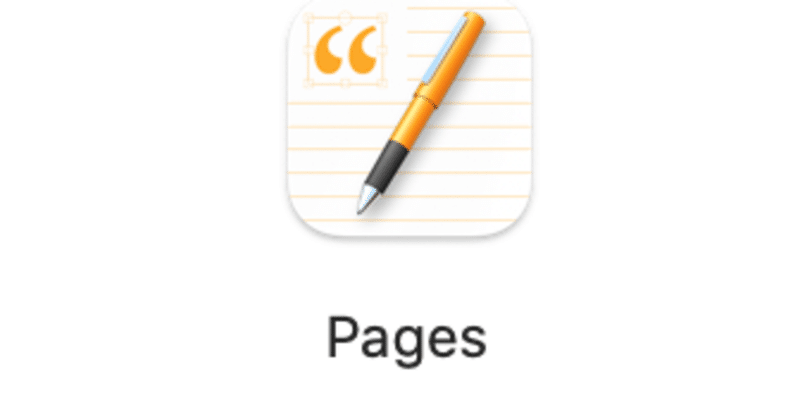
Pagesで電子化書籍を目指す
初めに言っておきます。
今日は完全に情報のnoteです。
コラムでもないんじゃないかというくらい。
なんの情報かというとここ2、3日ずっと話をしているKDPで出版するにあたってPagesに書き換えている話です。
WordよりPagesの方が安定感があるというのでそちらに落とし込みをしているのでそのPagesの変換作業とそれらをKDP用に変更する作業の情報です。
この作業はあくまで「縦書き」を主として記載しておりますので悪しからず。
WordからPagesへ
これは結構簡単で、Pagesを開いてファイル>開くからwordで作った文章を開くだけです。
ここから整える作業をします。
1:フォントなどを揃える
フッダーなどをつけていても後の作業でなくなるのでその辺はもういじらず進めます。また、最初にフォントなどが使えないものだと注意が出るのでそこでフォントは対応しているものに置き換えをします。
2:文章の設定をする
テキストの部分で段落スタイルが見出しや本文があるので見出しは見出しや見出し1、2、3に、本文は本文に設定します。これはのちに目次作成で必要になります。(目次に一緒のタイプで載せたいものを見出し3などで揃えるといいです。見出し1と2では目次には並びません。)
これらで綺麗に整います。
3.目次を作成する
目次を挿入すると、その後アップロード用に保存したものにも反映する。
上の方にある表示から「目次」を選びます。目次を挿入したいところにカーソルを合わせて目次を挿入ボタンを押すと目次ができます。
ここで少し改行がおかしかったりすることがありますがKDPのプレビューで見ると普通になっています。
KDPにUPできる様に変換していく
1.Pagesで作った上記の文章をファイル>書き出すでEPUB形式で書き出します。その際、表紙なし、リフロー型を選択します。
2.書き出したepubのファイルを、右クリックします。
このアプリケーションで開く>その他 を選び、出てきたリストから「The unarchiver」を選びます。
3.EPUBファイルと同じ名前のフォルダができるので、OPS>css>book.cssを探します。
book.cssをファイル>このアプリケーションで開く>テキストエディタで開いて、以下のコードを最後の行追加し保存します。
body {
-webkit-writing-mode: vertical-rl;
}
4.フォルダの中の、「META-INF」「mimetype」「OPS」の3つのフォルダをまとめて選択し、右クリック。「3項目を圧縮」を選びZIPファイルを作ります。
5.できたZIPファイルの拡張子を「zip」から「epub」に変更する
KDPでUPしたものをプレビューで見てみる
KDPとりあえず登録を済ませまして(これが結構手間だったのでその話もまた今度)このUPしたものが違ったらPagesで直しては以上の作業をしてはUPする感じになる様でだいぶ大変だなオイ・・
と思いましたが、Wordで試していないのでなんともですが、基本的にPagesで表記されたものと同じもの、むしろ綺麗な感じで表示にされているので一度Pagesで作ってしまえばその方がいいかなと思います。
ただPages注意が必要で(私の知識不足かもしれませんが)MacやiPadにあるメモと同じ様な感じなんですよね。いわゆる勝手にどんどん上書き保存になっていく。
別だてしたいときは複製を作って作業した方が良さそうです。
さてさて。
だいぶ佳境に入ってきました。(入ってないと困る)
頑張りますーー><><
一部公開中です。(まだ直してます苦笑)
感想などいただけますと嬉しいです。
よろしければ餌を与えてみませんか?(=サポートお願いします)喜びます(=がんばる活力にします)
